在Windows环境下,命令行程序为cmd.exe,是一个32位的命令行程序,微软Windows系统基于Windows上的命令解释程序,类似于微软的DOS操作系统。电脑系统的命令提示符,对于我们进行一些快捷化的系统处理操作显得尤为重要。而有些用户在使用命令提示符时出现了无法正常使用,提示“已被系统管理员停用”的情况。那么接下来韩博士小编就为大家带来的电脑命令提示符提示“已被系统管理员停用”的解决办法。

命令提示符被系统管理员停用的具体解决步骤:
1、使用电脑键盘组合键win+r打开运行窗口,输入gpedit.msc并回车。
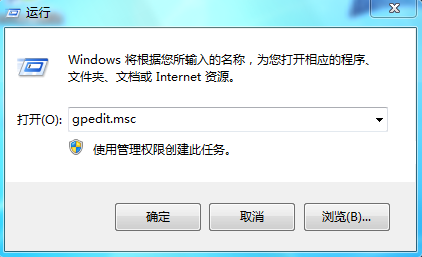
2、在本地组策略编辑器中,依次点击打开用户配置-管理模板-所有设置。
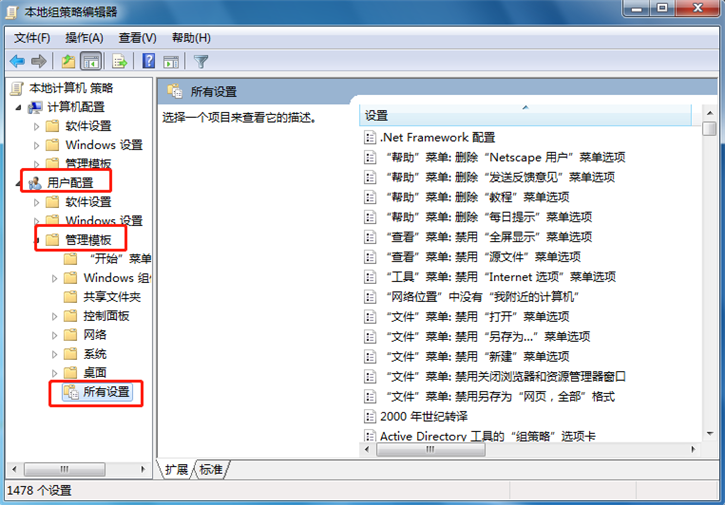
3、在右侧所有设置的功能区域中,滑动滚轮找到“阻止访问命令提示符”选项,双击将其打开。
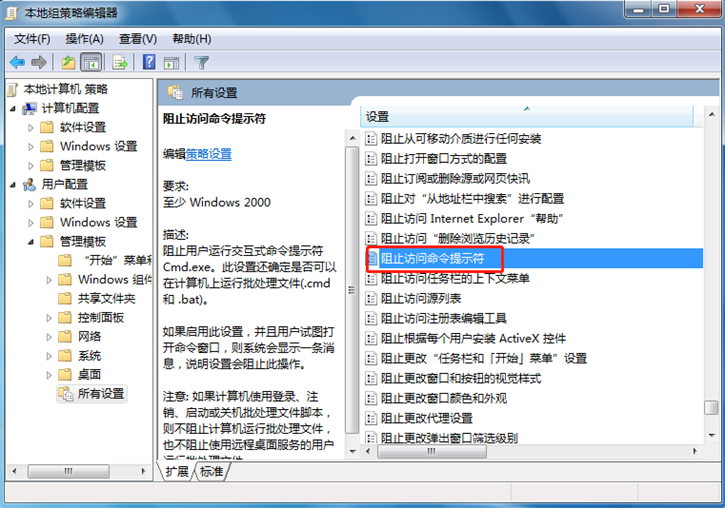
4、在弹出的功能选择项窗口中,将阻止访问命令提示符状态更改为未配置或者已禁用,点击应用并确定。
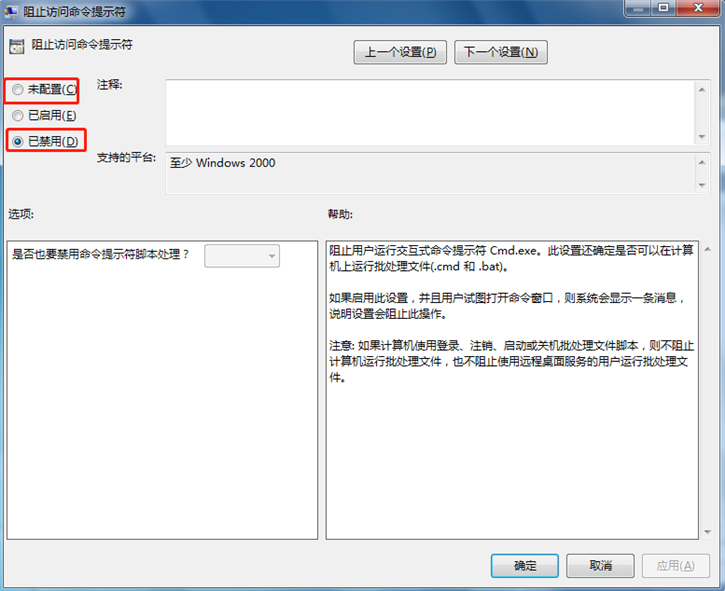
5、接下来返回桌面,在运行命令框中输入cmd,即可正常打开并使用命令提示符了。
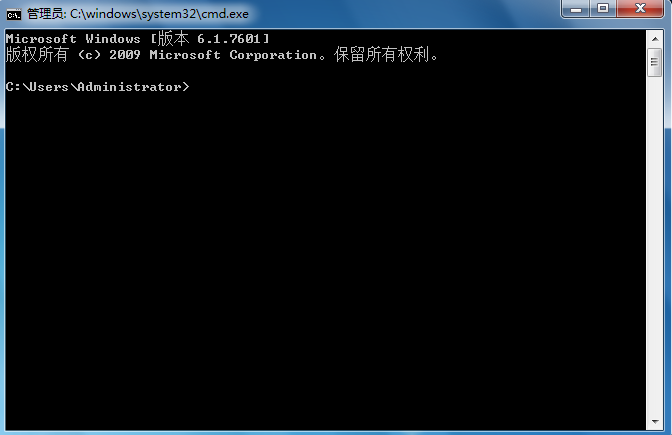
以上就是小编为大家带来的关于电脑命令提示符提示“已被系统管理员停用”的解决办法。如果你在使用命令提示符时,也遇到了此类情况,只需在本地组策略管理器中将“阻止访问命令提示符”更改为“未配置”或“已禁用”的状态即可 。

